
Wenn Sie den Datei-Explorer aus der Taskleiste in Windows 11 Sie wissen vielleicht nicht, wie man es zurückbekomme. So öffnen Sie den Datei-Explorer und pinieren Sie es erneut an die Taskleiste.
Um das Datei-Explorer-Symbol in der Taskleiste zu platzieren, müssen Sie es zuerst ausführen. Um dies schnell zu tun, drücken Sie Windows + E auf Ihrer Tastatur. Oder Sie können den Start öffnen, "Datei-Explorer eingeben", und klicken Sie dann auf das Symbol File Explorer oder drücken Sie die Eingabetaste.

Wenn das Datei-Explorer-Fenster geöffnet wird, lokalisieren Sie das Symbol (das aussieht wie ein Manila-Ordner in einem blauen Stand) in der Taskleiste am unteren Rand des Bildschirms.
Legen Sie Ihren Mauszeiger über das Datei-Explorer-Symbol und drücken Sie die rechte Maustaste (mit der rechten Maustaste). Wählen Sie in dem auf den Schaltbereich, der aufgibt, wählen Sie "PIN zur Taskleiste".
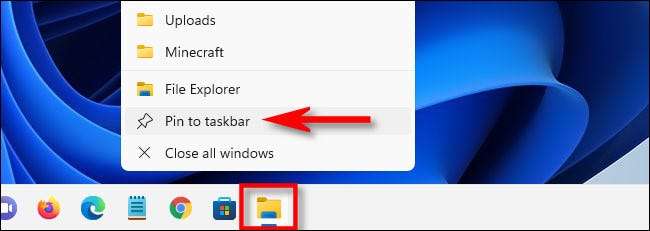
Danach bleibt das Datei-Explorer-Symbol in Ihrer Taskleiste, auch wenn Sie das Datei-Explorer-Fenster schließen. Wenn Sie möchten, können Sie das Symbol auf der Taskleiste klicken und ziehen, um sie neu zu positionieren.
VERBUNDEN: Alle Möglichkeiten, wie die Taskleiste von Windows 11 unterschiedlich ist
Andere Möglichkeiten, schnell auf Datei Explorer zuzugreifen
Wenn Sie möchten Fügen Sie eine Schnelldatei-Explorer-Verknüpfung hinzu Öffnen Sie zum Startmenü Windows-Einstellungen und navigieren Sie zu Personalisierung & GT; Start & GT; Ordner und schalten Sie dann "Datei-Explorer" auf "EIN".
Mit dem aktivierten können Sie den Start öffnen, und klicken Sie auf das kleine Ordner-Symbol neben der POWER-Taste, um den Datei-Explorer jederzeit zu starten.
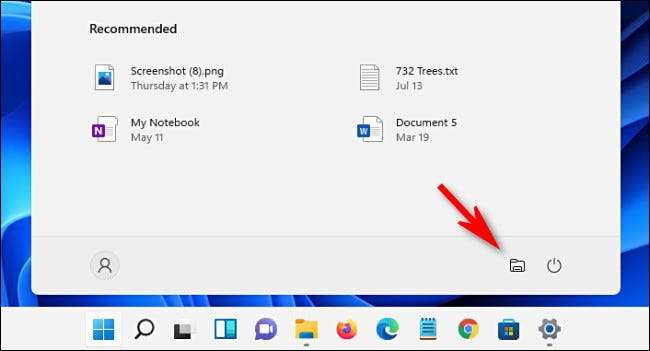
Eine andere Möglichkeit, den Datei-Explorer schnell in einer Prise zu öffnen, klicken Sie mit der rechten Maustaste auf das Startmenü und wählen Sie "File Explorer" aus dem erscheinenden Menü aus. Viel Glück!
VERBUNDEN: So fügen Sie Ordner-Verknüpfungen zum Startmenü unter Windows 11 hinzu







